Это старая версия документа!
Подключение и настройка
Рассмотрим подключение Лаборатории IoT к компьютеру на Windows и начало работы с ней в среде программирования Arduino IDE. JUST DOWNLOAD
Установка Arduino IDE
Скачайте последнюю версию с официального сайта.
На момент написания инструкции актуальной являлась версия 2.3.3.
Запустите скачанный файл arduino-ide_2.3.3_Windows_64bit.exe.
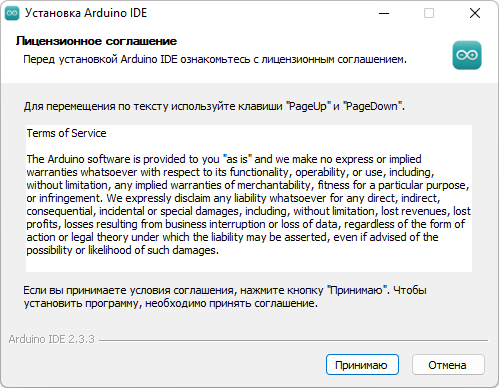 В первом появившемся окне нажмите кнопку «Принимаю».
В первом появившемся окне нажмите кнопку «Принимаю».
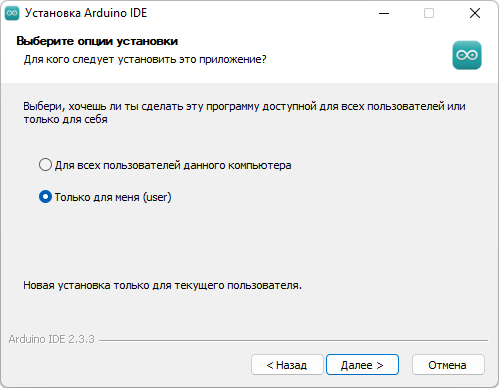 Во втором окне нажмите кнопку «Далее».
Во втором окне нажмите кнопку «Далее».
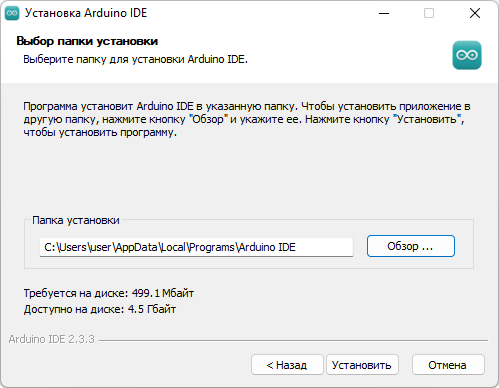 Во третьем окне при желании выберите папку для установки и нажмите кнопку «Установить». Дождитесь завершения процесса установки.
Во третьем окне при желании выберите папку для установки и нажмите кнопку «Установить». Дождитесь завершения процесса установки.
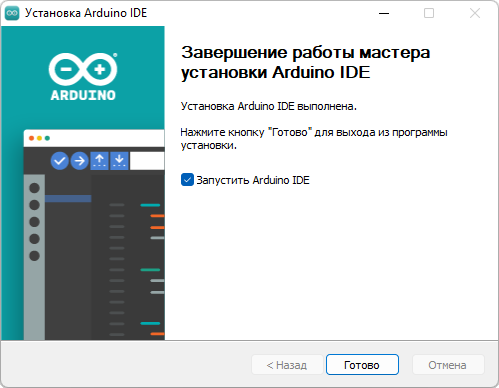 В последнем окне нажмите кнопку «Готово». После этого запустится Arduino IDE.
Для последующих запусков пользуйтесь ярлыком на рабочем столе или в меню «Пуск».
В последнем окне нажмите кнопку «Готово». После этого запустится Arduino IDE.
Для последующих запусков пользуйтесь ярлыком на рабочем столе или в меню «Пуск».
Первый запуск Arduino IDE
После запуска появится окно «Оповещение безопасности Windows».
Примечание: Окно может иметь другой вид в зависимости от версии Windows.
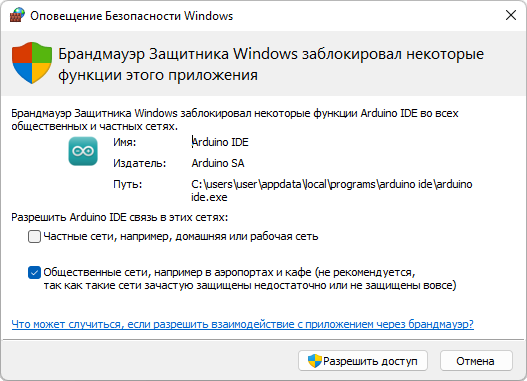 Нажмите кнопку «Разрешить». Это разрешит Arduino IDE доступ к интернету, что необходимо для скачивания библиотек.
Нажмите кнопку «Разрешить». Это разрешит Arduino IDE доступ к интернету, что необходимо для скачивания библиотек.
После этого появится окно с предложением установить программное обеспечение для COM порта.
 Нажмите кнопку «Установить».
Нажмите кнопку «Установить».
Далее может последовательно появиться несколько похожих окон с предложением установить программное обеспечение, во всех окнах нажмите «Установить».
Настройка Arduino IDE
Откройте окно настроек .
Определение порта подключения
Запустим среду программирования EsPy

Лаборатория IoT сейчас должна быть подключена к компьютеру. Если это не так— её необходимо подключить. После этого откроем в меню пункт
В нем должен быть список портов. В нашем примере это COM1. Их может быть несколько, это зависит от настроек компьютера и подключенного к нему оборудования.
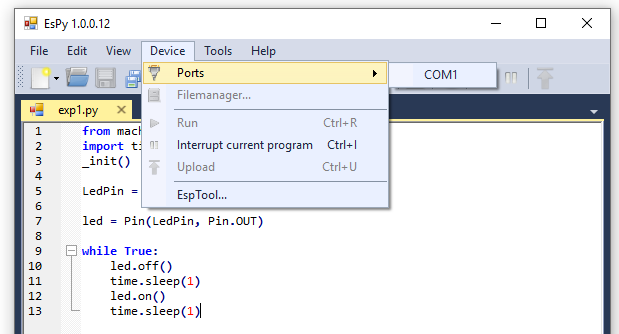
Необходимо запомнить какие порты находятся в списке. После этого закрываем меню и отключаем Лабораторию IoT от компьютера. И смотрим какие порты остались в списке. Тот порт, который пропал из списка, и есть порт подключения Лаборатории IoT.
Эти дейтвия пришлось проделывать так как не известно какой именно номер порта будет присвоен Лаборатории IoT при подключении. Это зависит от операционной системы.
Установка соединения
Теперь, когда мы знаем номер порта, который Windows присвоил нашей Лаборатории IoT, можно устанавливать соединение с ней. Для этого подключим кабель снова (в тот же порт USB, который и ранее). Снова откроем меню и выберем наш порт.
После этого кнопка установки связи подсветится синим цветом.

Нажмем на нее. В нижней части окна EsPy, которая называется Terminal должен появиться текст

Это приветственное сообщение, которое отправлено Лабораторией IoT в компьютер при установке связи. В нем сообщается, что установлено соединение, порт COMx скорость соединения 115200 бод. Перечисляются горячие клавиши
Ctrl+D— программная перезагрузка Лаборатории IoTCtrl+I— принудительная остановка программы
После этого может появиться одна или несколько строк с нечитаемыми символами. Просто не обращаем на них внимания.
MicroPython v1.12 on 2019-12-20; ESP module with ESP8266 сообщает нам о версии интерпретатора MicroPython, установленного в Лаборатории IoT и названии процессора, на котором она построена- ESP8266.
И сообщение, наберите help(), чтобы получить больше информации. Если она требуется, то набирать сообщение нужно именно в нижней части экрана, в Терминале.
